mi az a Lotus Notes értekezlet-meghívó?
a Lotus Notes egy e-mail kliens, amelyen keresztül megbeszéléseket lehet ütemezni. Segít a felhasználóknak a munka egyszerűsítésében a feladatok megszervezésével és ütemezésével. Manapság mindenki annyira elfoglalt, hogy néha elfelejti vagy elmulasztja fontos eseményeit és találkozóit a szervezetében. Tehát a cikk segítségével tudni fogja, hogyan kell ütemezni egy találkozót a Lotus Notes 9 E-Mail alkalmazásban.
Hogyan hozhatok létre & értekezlet-meghívót Lotus Notes-ban?
az alábbiakban a következő lépések találhatók az IBM Notes értekezletek szervezéséhez 9:
- indítsa el az IBM Lotus Notes alkalmazást. Kattintson a fájl >> új >> naptárbejegyzés.
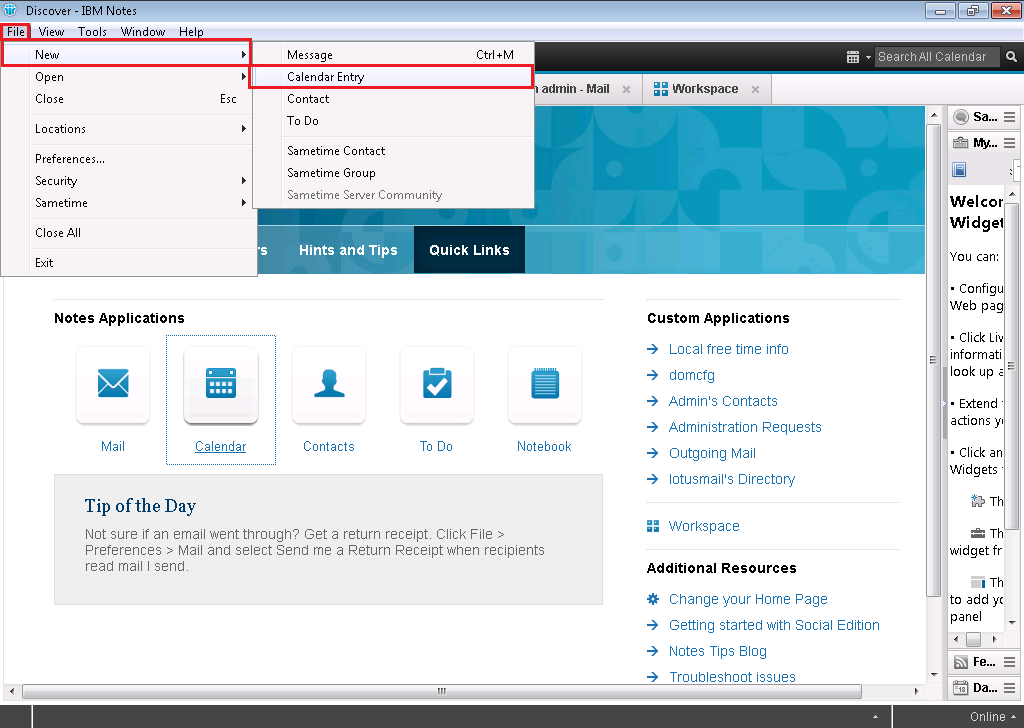
- értekezlet megszervezéséhez kattintson az értekezletre egy legördülő menüből.
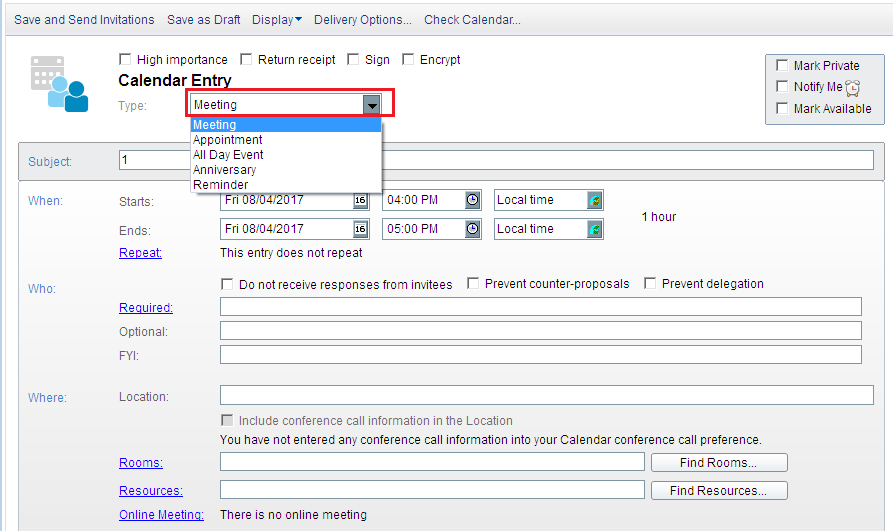
- a fenti jelölőnégyzeteket az értekezlet prioritása szerint választhatja ki. Ha az értekezleten nagyon fontos részt venni, ha a felhasználónak nyugtára van szüksége az értekezleten meghívott felhasználóktól, titkosítsa az értekezletet, jelölje meg a felhasználó elérhetőségét a meghívottak számára stb.
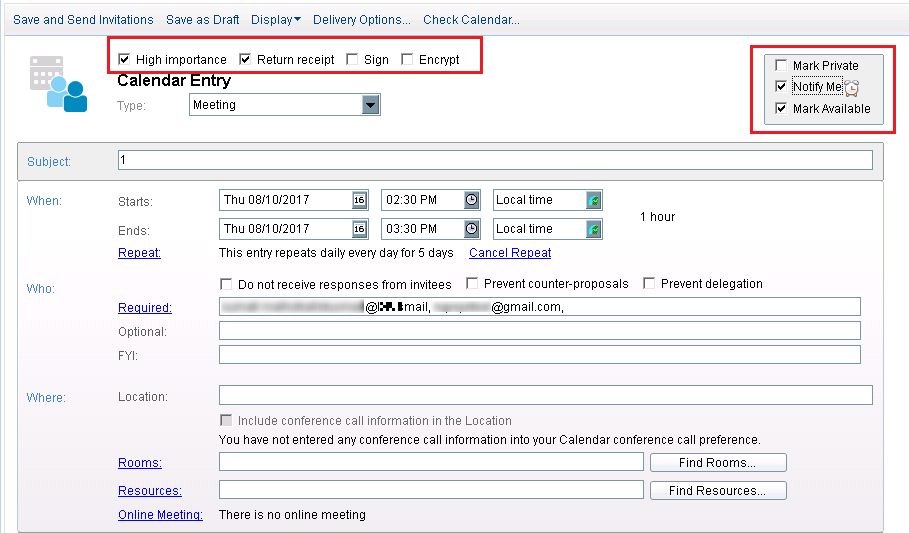
- a Lotus Notes 9-ben három attribútum van a találkozó ütemezéséhez, azaz mikor, ki és hol. A mikor szegmensben meg kell adnia az értekezlet dátumát, időpontját és időzónáját.
- Kezdés: ebben a szakaszban adja meg az értekezlet kezdő dátumát, amely tartalmazza a dátumot, az időt és az időzónát.
- vége: Itt adja meg a befejezés dátumát, amely ugyanazokat a részleteket tartalmazza, mint a Starts szakaszban.
- ismétlés: azt is megismételheti, hogy hány napig szeretné ezt a találkozót minden nap ugyanabban az időben lefolytatni.
- ismétlés törlése: Ha bármilyen ismétlődő ütemezést létrehozott, akkor törölheti azt.
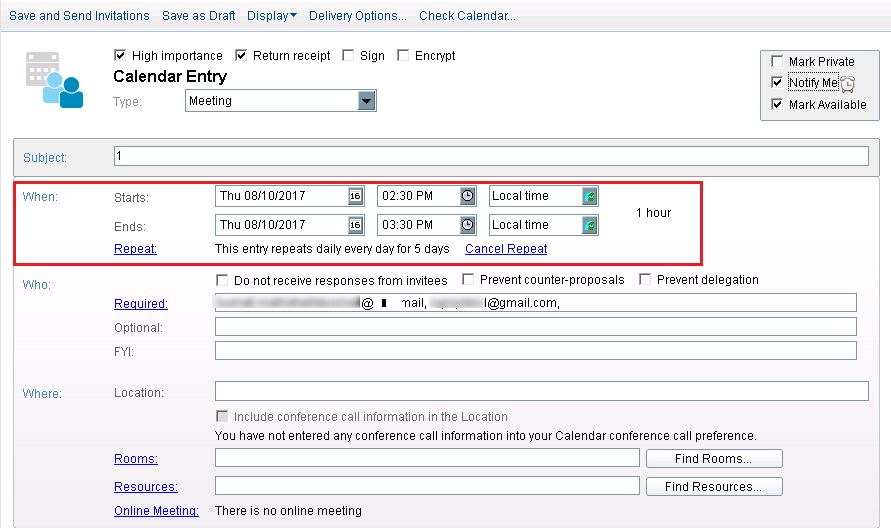
- most a Who szegmensbe be kell vonnia azokat a felhasználókat, akiket meghívtak az értekezletre.
- kötelező: tartalmazza az értekezleten való részvételhez szükséges összes felhasználót. Ebben a szakaszban megadhatja a jelölt nevét vagy e-mail címét.
- opcionális: ez olyan, mint a levél CC-je.
- FYI: opcionálisan úgy működik, mint a levél titkos másolata.
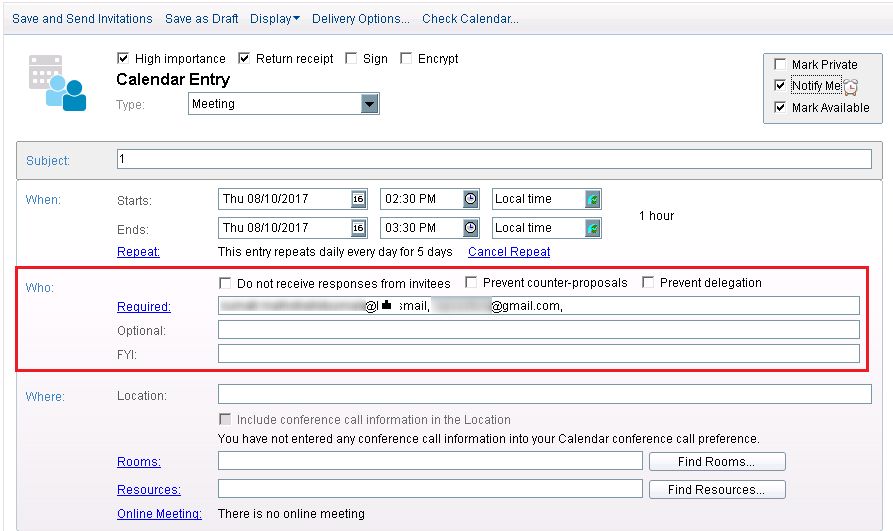
- a Where szegmensben meg kell határoznia azt a helyet, ahol az ülést tartják.
- hely: adja meg a szervezendő találkozó helyét.
- szobák: foglaljon szobát a találkozó megszervezéséhez.
- források: ennek a szakasznak a segítségével igényelheti a szükséges erőforrásokat.
- Online Találkozó: Ha a találkozó online, akkor kattintson erre a lehetőségre.
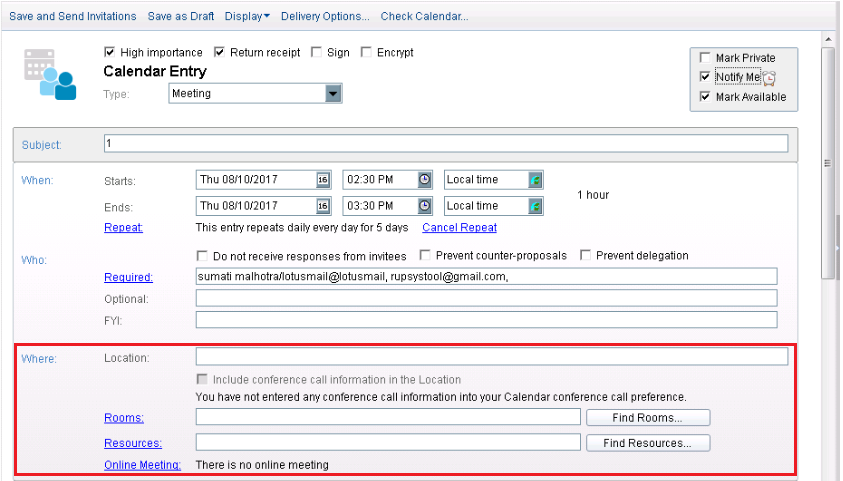
- most visszakerül ugyanabba az ablakba. A leírás részben az ábrán látható módon csatolhat bármilyen képet, dokumentumot vagy üzenetet az értekezlethez. Most kattintson a rendelkezésre álló idők keresése elemre, hogy megtudja, a meghívottak szabadon részt vehetnek-e az ülésen. Ez segít a találkozó ütemezésében a Lotus Notes-ban.
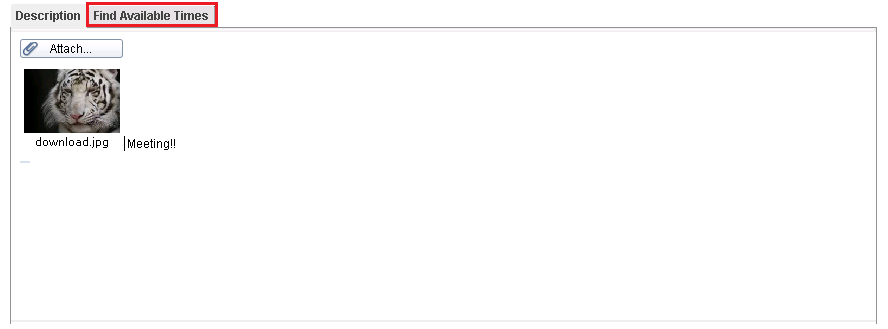
- a grafikon az értekezletre meghívott felhasználók állapotát mutatja.
- Zöld: Ha az ülés időrése megegyezik az összes jelölt említett idejével, akkor zöldre vált.
- fehér: tájékoztat a jelöltek elérhetőségéről.
- Red & Pink: megjeleníti a részleteket a jelöltek, amelyek nem állnak rendelkezésre.
- Szürke: nem mutat részleteket a meghívott a kívánt időrésben.
- Világos Szürkés: néhány korlátozást mutat, amelyek az adott részletekre vonatkoznak. Ami miatt nem jeleníthető meg a képernyőn.
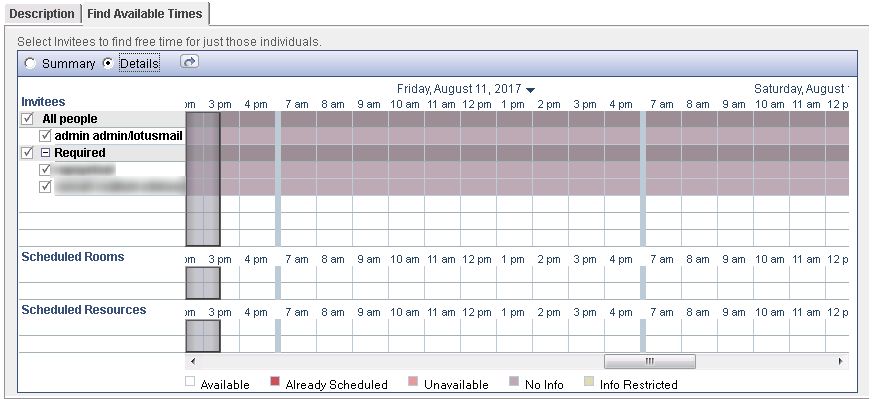
- most kattintson a Mentés és a meghívók küldése gombra a találkozó ütemezéséhez a Lotus Notes 9 – ben.
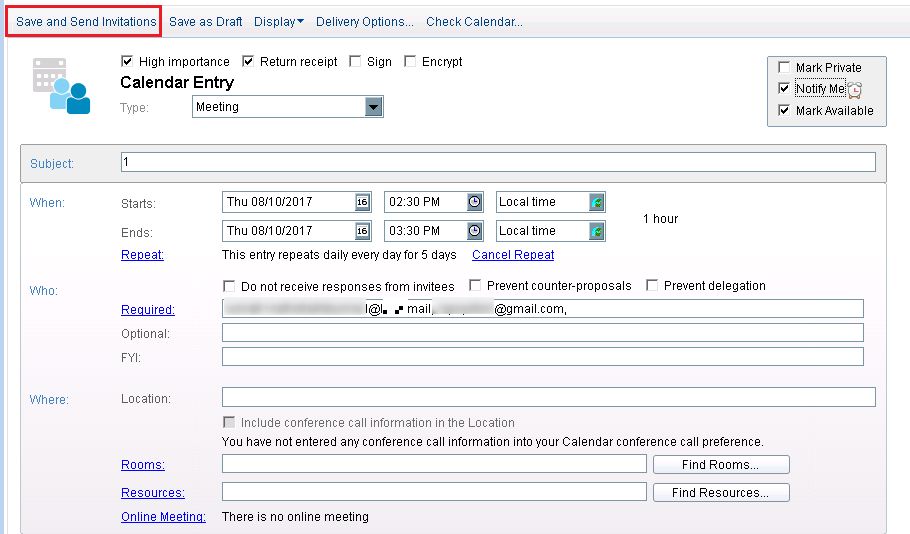
ütemezett értekezletek ellenőrzése
az alkalmazásban létrehozott értekezlet állapotát kétféleképpen ellenőrizheti:
- ellenőrizheti, hogy az értekezlet ütemezett-e vagy sem. Csak kattintson az összes dokumentumra, majd kattintson a létrehozott ütemezésre az ábrán látható módon.
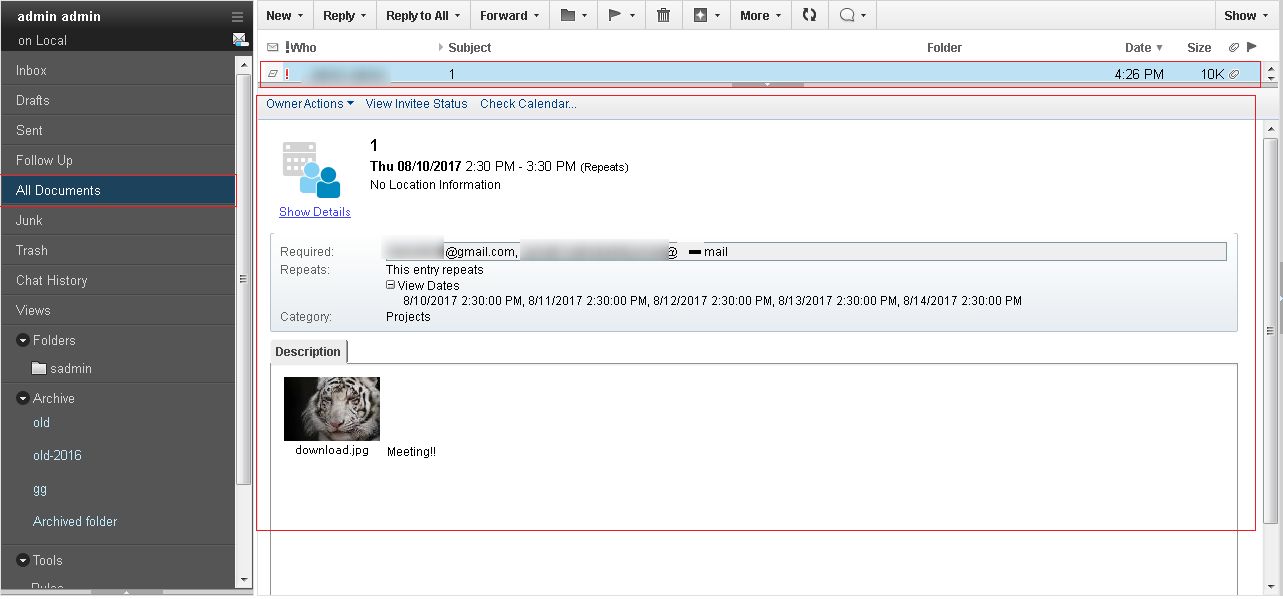
- ha egy vagy több napra ütemezett találkozókat, akkor a naptárban is láthatja. Csak kattintson a naptár ikonra az ábrán látható módon, és nyissa meg azt a hónapot, amelyben ütemezte az értekezletet. Mint látható alább, hogy az idő szerepel a napon találkozó ütemezett.
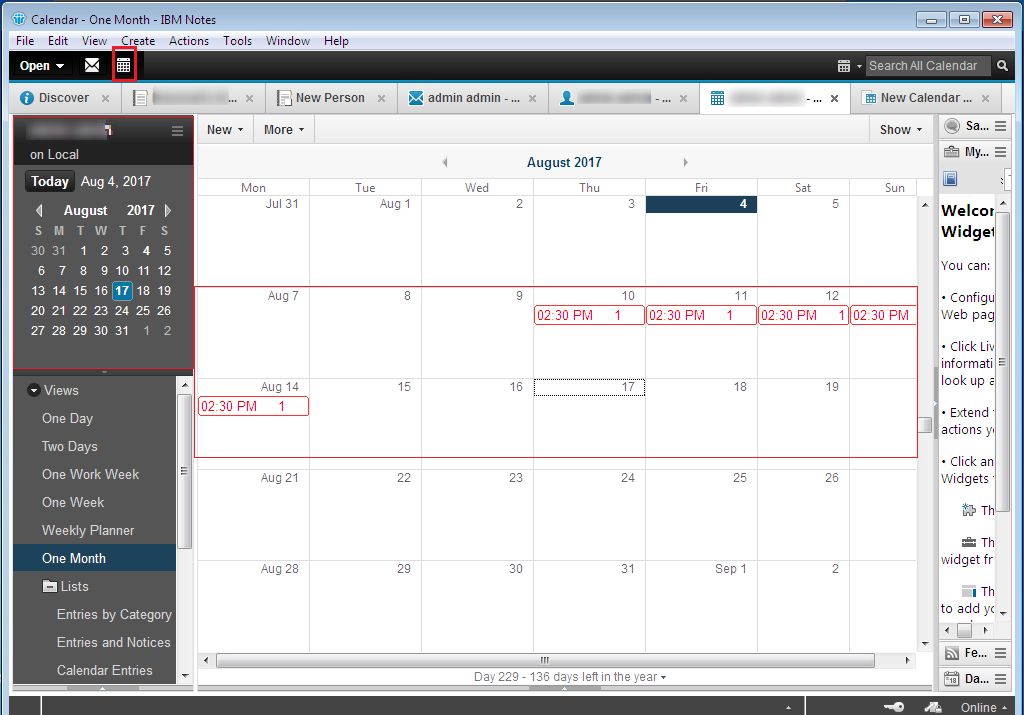
válasz az értekezlet-összehívásra
most a meghívottaknak válaszolniuk kell a meghívóra az alábbi lehetőségek kiválasztásával:
- elfogadás: a meghívottak ezzel a gombbal fogadják el a meghívást.
- elutasítás: ezzel a jelölt elutasította a meghívást.
- Válasz gomb: az alábbiakban néhány lehetőséget tartalmaz a meghívás bármilyen okból történő elfogadására vagy elutasítására.
